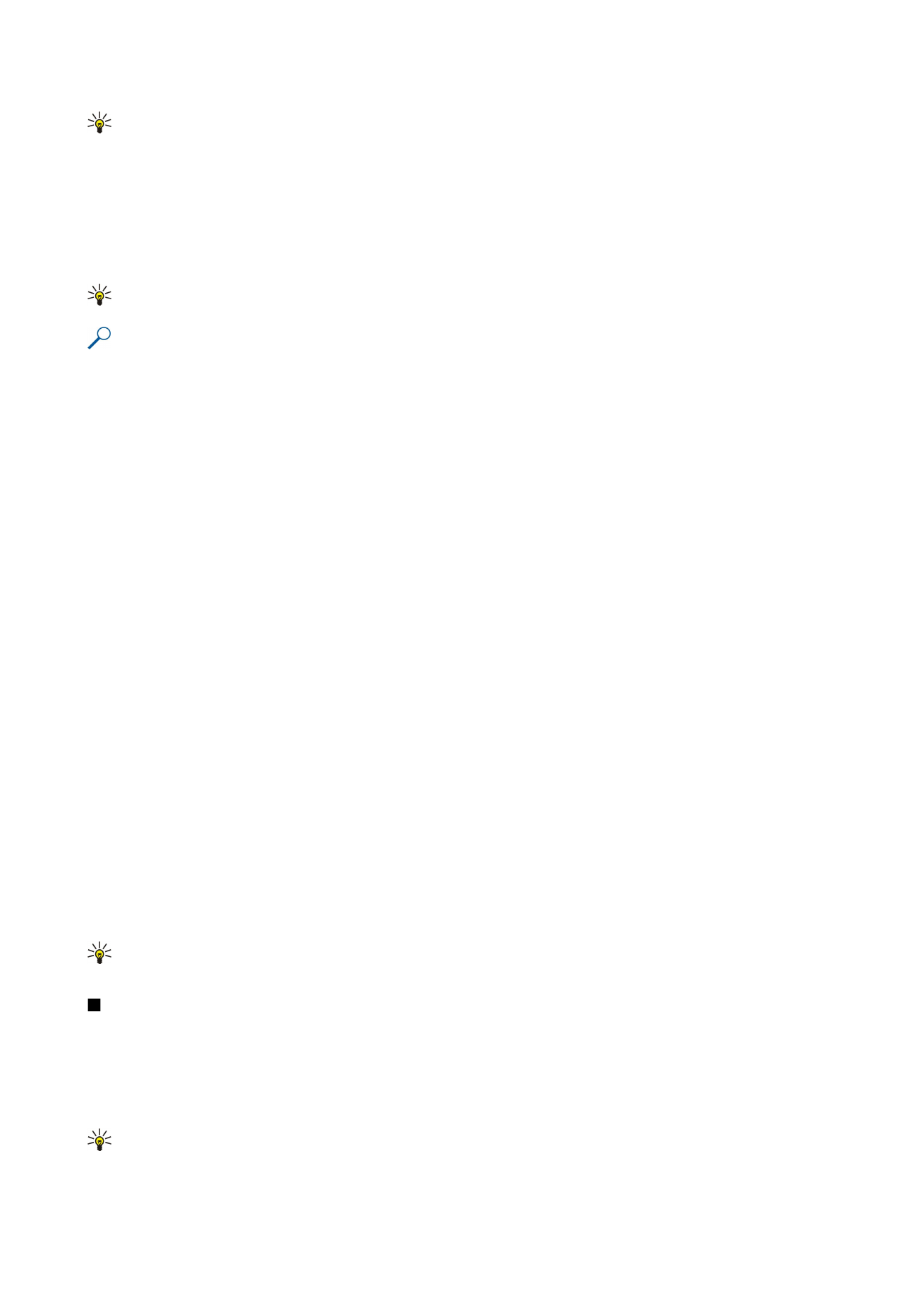
Prezentācija
Ar programmu var atvērt, apskatīt, rediģēt un saglabāt programmā Microsoft PowerPoint 97 vai tās jaunākā versijā veidotās
prezentācijas. Varat arī veidot jaunas prezentācijas. Ievērojiet, ka netiek nodrošinātas pilnīgi visas funkcijas un oriģinālo failu
formatējuma iespējas.
Izvēlieties
Izvēlne
>
Birojs
>
Presentat.
.
Lai atvērtu esošu prezentāciju, sameklējiet vajadzīgo mapi un failu un nospiediet kursorsviru.
Padoms: Lai atvērtu nesen skatītu prezentāciju, izvēlieties
Iespējas
>
Most recent files
.
B i r o j a p r o g r .
Copyright © 2006 Nokia. All Rights Reserved.
64
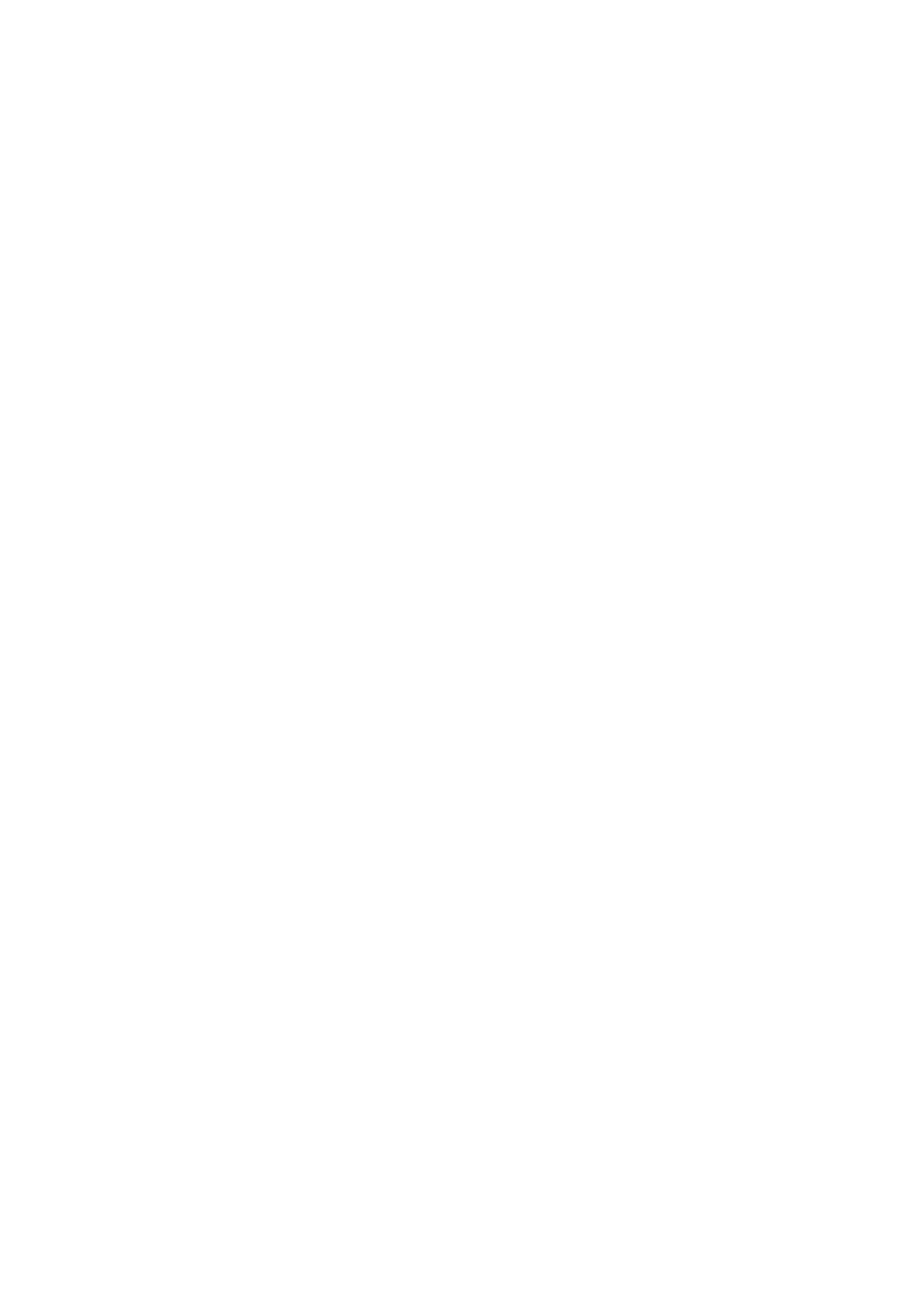
Lai izveidotu jaunu prezentāciju, izvēlieties
Iespējas
>
New file
. Lai izveidotu prezentāciju bez veidnes izmantošanas, izvēlieties
Blank
vai, lai izveidotu prezentāciju, kas ir bāzēta uz esošu veidni, izvēlieties
Use template
.
Lai izmantotu esošu veidni, ritiniet līdz šīs veidnes mapei un failam un nospiediet kursorsviru. Lai modificētu veidni, izvēlieties
Open template
vai, lai izveidotu jaunu dokumentu, kas ir bāzēts uz pašreizējo veidni, izvēlieties
Use template
.
Slaidrāžu apskate
Lai sāktu slaidrādi, izvēlieties
Iespējas
>
Presentation
.
Izvēlieties kādu no turpmākajām iespējām.
•
Manual
— Manuāla pārvietošanās no viena slaida uz nākamo.
•
Slide show
— Pārvietojieties no viena slaida uz citu manuāli vai izmantojiet automātisko slaidu pārslēgšanu. Jums jānorāda
slaida demonstrēšanas ilgums.
•
Manual looped
— Kad ir parādīts prezentācijas pēdējais slaids, slaidrāde turpinās no sākuma.
•
Looped slide show
— Kad ir parādīts prezentācijas pēdējais slaids, slaidrāde automātiski turpinās no sākuma.
Lai slaidrādē pārvietotos pa slaidiem, ritiniet uz augšu, lai rādītu iepriekšējo slaidu, un uz leju, lai rādītu nākamo slaidu.
Lai pārtrauktu slaidrādi, nospiediet labās puses izvēlnes taustiņu.
Slaidrāde, izmantojot datu projektoru
Slaidrādes var demonstrēt, izmantojot saderīgu datu projektoru vai citu saderīgu projicēšanas sistēmu.
Lai slaidrādes varētu demonstrēt ar saderīgu datu projektoru, jāinstalē datu projektora draiveri. Ja draiveri nav instalēti un
ierīces nav pievienotas, iespējas izvēlnē netiek rādītas. Plašāku informāciju uzzināsit no datu projektora ražotāja vai tā pārstāvja.
Lai slaidrādi demonstrētu ar datu projektoru, izvēlieties prezentāciju un
Iespējas
>
View
>
Data projector
. Ierīču sarakstā
izvēlieties ierīci, kuru vēlaties izmantot. Lai rādītu ekrāna saturu, izvēlieties
Iespējas
>
Aktivizēt
. Lai sāktu slaidrādi, izvēlieties
Iespējas
>
Presentation
>
Slide show
.
Lai pārtrauktu slaidrādes demonstrēšanu ar datu projektoru, izvēlieties
Iespējas
>
View
>
Disable data projector
.